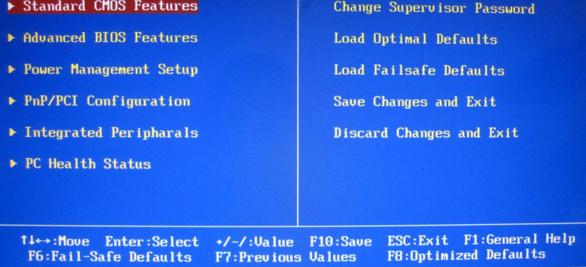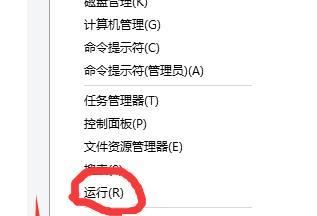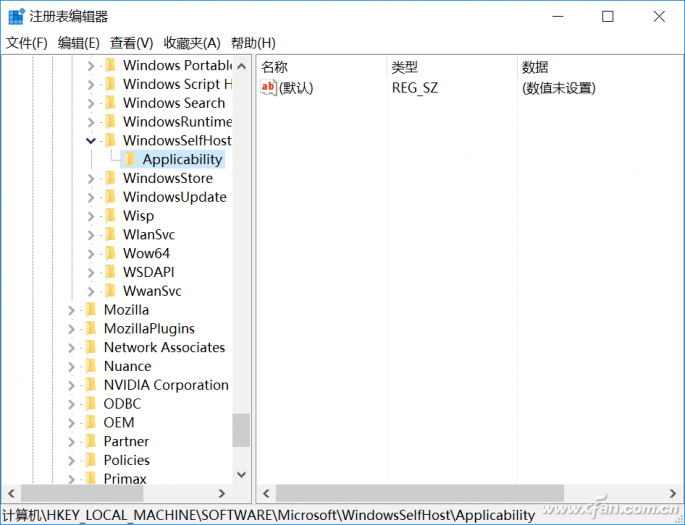秋天,稻田里的稻谷已经成熟了,一眼看去,好像铺了一地的金子,而农民伯伯们一个接一个到自己的田里捡金子。微风吹过,金色的海洋掀起一层层麦浪。
今天捣鼓了一下某个域名的解析,把域名的DNS变更了一下。由于网站域名DNS的变更,本地出现了域名暂时无法解析的情况,就是我们网站平时所出现的502错误,关于这种情况,无非就是本地的DNS缓存没有更新而已。那么今天我们说一说Windows下如何刷新本地的DNS缓存!
Windows刷新本地DNS缓存
打开运行窗口
按住 Win + R 组合键打开‘运行’命令窗口,如下图所示
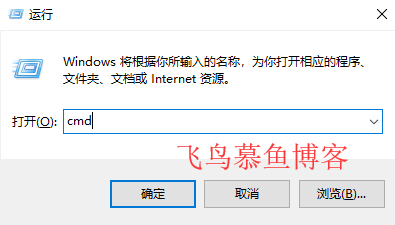
打开命令行窗口
在运行窗口内输入命令 ‘cmd’找开命令行窗口,如下图所示
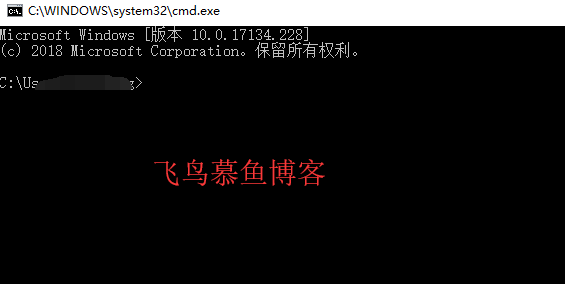
输入命令,刷新本地DNS缓存
在命令行窗口输入“ipconfig /flushdns”执行,刷新本地的DNS缓存数据,如下图所示
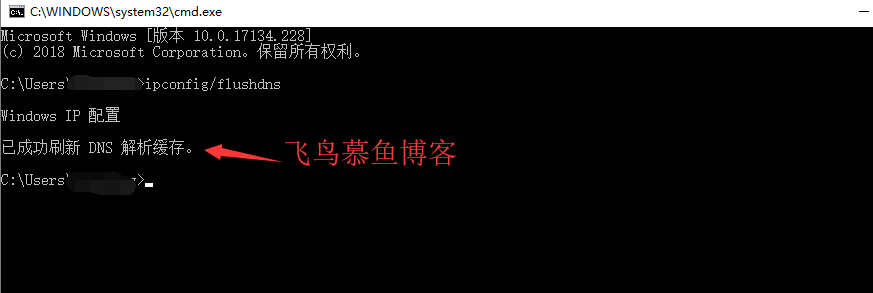
如无法刷新本地DNS解决办法
如果在执行“ipconfig /flushdns”时,出现“无法刷新DNS解析缓存”的错误,一般是本地的“DNS Client”服务没有正常启动。我们去手去启动即可。
方法
1、在命令行窗口输入“services.msc”,或者通过“控制面板”->“管理工具”->“服务”,进入服务管理窗口
2、启动“DNS Client”服务后,再重复上面的刷新本地DNS缓存的步骤就可以了
服务管理窗口如下图所示。
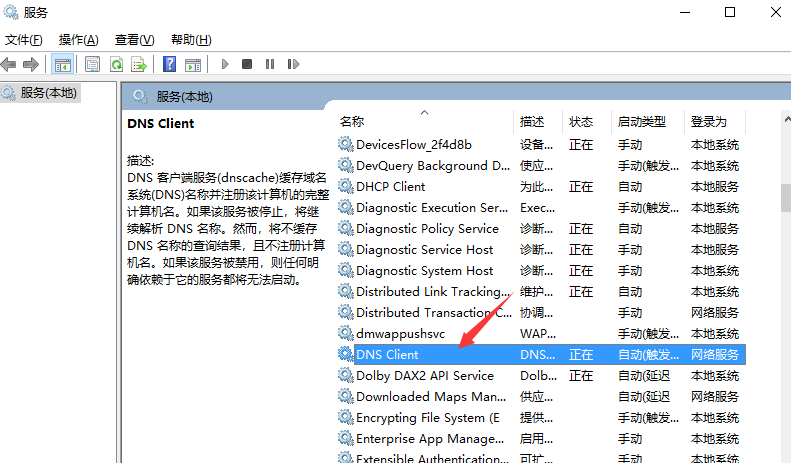
以上就是关于如何刷新本地的DNS缓存的方法,如果你喜欢此文章,就点一个大大的赞吧。